Інтерфейс для користувача
Перейдемо до відразу до огляду. Щоб перейти до інтерфейсу UCP, в верхньому меню навігації необхідно перейти по вкладці UCP:
У новій вкладці відкриється наступний інтерфейсі. Необхідно вказати ім'я користувача і пароль, з яким дозволено підключатися до інтерфейсу UCP.
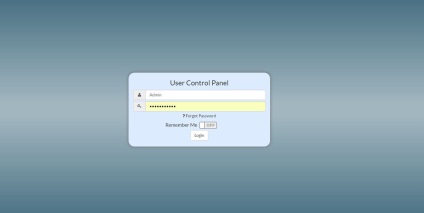
Перед нами відкриється стартова, вона ж домашня сторінка. Тут основний меню навігації і стрічка RSS.
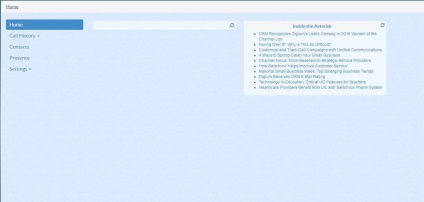
Якщо ви хочете налаштувати спеціальну стрічку новин, для цього, в інтерфейсі адміністратора FreePBX, перейдіть у вкладку Settings -> Advanced Settings. Для настройки RSS, вкажіть посилання на необхідну стрічку:
Історія дзвінків в UCP
Історія дзвінків відображається статистику вхідних і вихідних дзвінків для зазначених в налаштуваннях користувача внутрішніх номерів. Для переходу до історії, натисніть на вкладку Call History і виберіть необхідний номер. Наприклад, нижче наведена статистика по 112 номером:
Для кожного дзвінка в статистиці, ми маємо наступні параметри:
- Date - дата і час здійснення дзвінка
- Description - в даному полі для дзвінків існує графічне відображення його параметрів, такі як напрямок (вхідний або вихідний), позначення дзвінків на голосову пошту або конференція
- Duration - тривалість виклику
- Controls - прослуховування та завантаження аудіо - записи дзвінка
Статуси присутності в UCP
Перейшовши у вкладку Presence. можна налаштувати опції доступності (присутності) при різних умовах. Розглянемо їх докладніше:
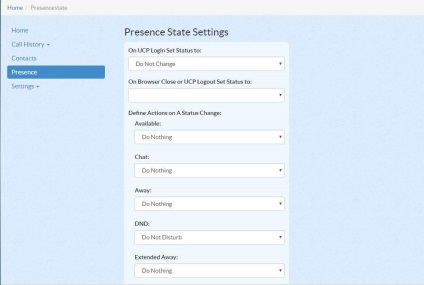
Що можна саме зробити:
- On UCP Login Set Status To - коли користувач підключається до інтерфейсу UCP, його статус буде змінено на вказаний в даному полі.
- On Browser Close or UCP Logout Set Status To - коли користувач закриває браузер або виходить з інтерфейсу UCP, його статус буде змінено на вказаний в даному полі.
Далі, в сегменті настройки Automatic Actions based on status type. можна задати поведінку системи, при виставленні певних станів. Доступні такі статуси як "Do Not Disturb" або "Find Me / Follow Me"
P.S. Якщо вкажіть свою дату народження, то ми обов'язково Вас привітаємо і подаруємо невеликий подарунок :)